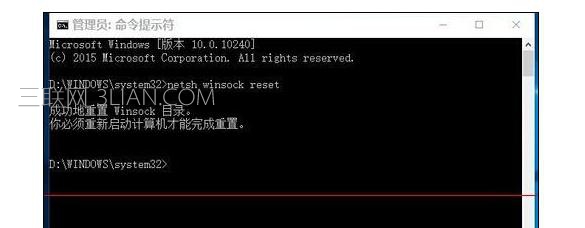win10正式版安装后电脑浏览器无法上网的处理方法
右键点击连接图标,选择打开网络连接设置中心,如下图所示
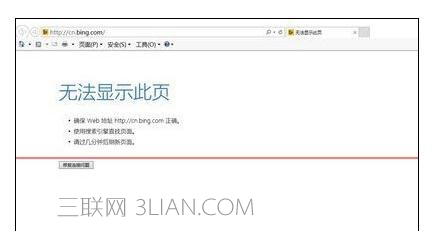
找到你目前的网络连接,如下图所示
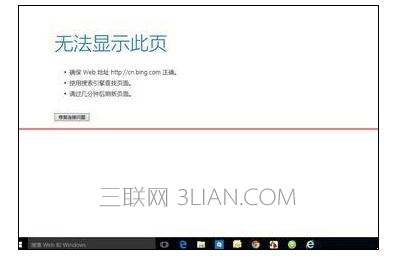
选择更改适配器设置,如下图所示
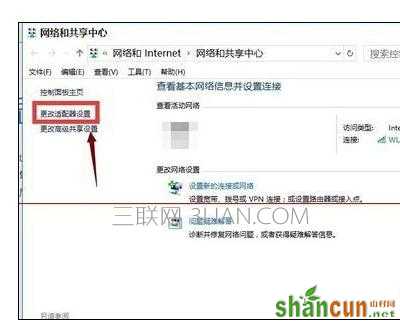
找到你的当前网络连接,如下图所示
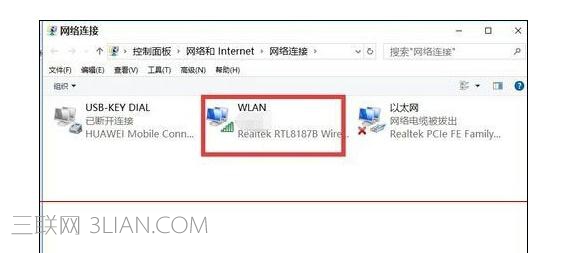
右键目前网络连接--属性,如下图所示
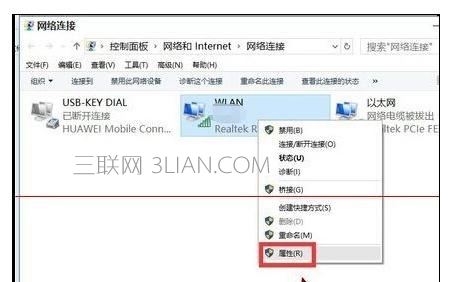
选择多播协议,点击安装,如下图所示
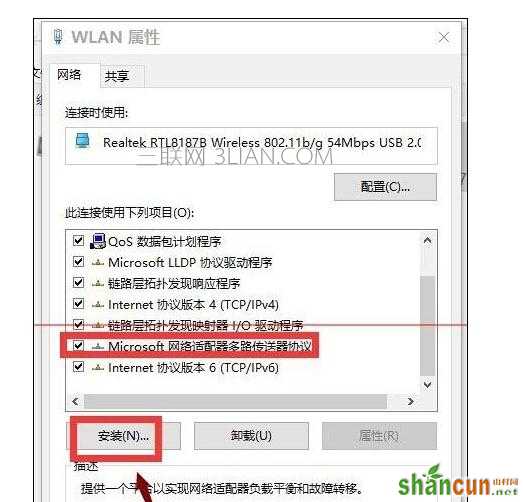
选择协议,添加,如下图所示
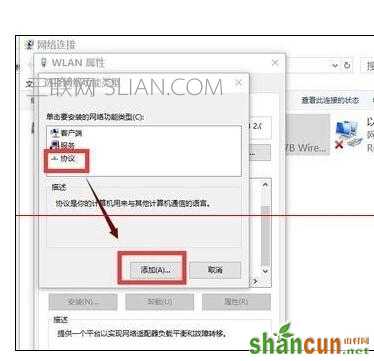
选择可靠多播协议 ,点击确定按钮,然后重启电脑。如下图所示
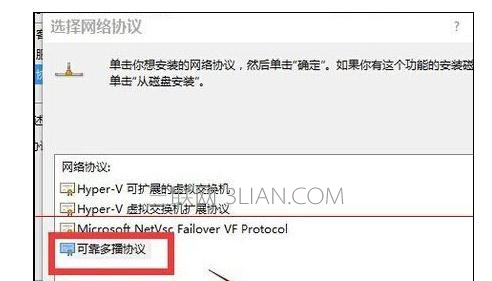
如果不能解决,请同时按下win+x,选择命令提示符(管理员),如下图所示
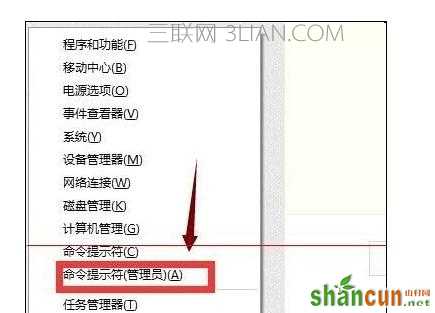
在提示框输入netsh winsock reset,回车,如下图所示
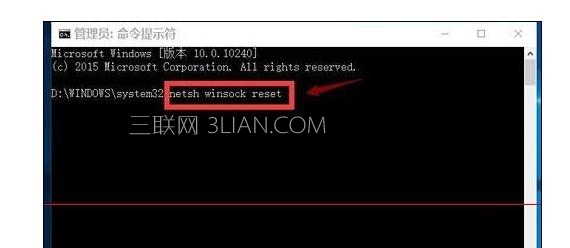
重置成功,重启你的电脑,如下图所示